Bu makale Hyper-V üzerinde oluşturulan Sanal Makinanın Windows şifresini kırma işlemini ele almış olacağız. Uzun süre girmediğim için Active Directory kurulu olan sunucumun şifresini hatırlamıyordum. Birden fazla sanal makinam bağlı olduğu için ilgili sunucumu silme işlemini yapamadım. Çalıştığım kurumdaki Dba yöneticisi sayesinde Sanal Makinede giriş ekranındaki Windows şifresini ortadan kaldırma .iso dosyasını bulan ve nasıl yapılması gerektiğiyle ilgili kendisinden bilgi aldım. Arama motorunuza reset windows password arattığınızda şifre sıfırlama için rwpa.iso dosyası görebiliriz.
Şimdi uygulamalı bir şekilde işlemlerimize koyulalım.
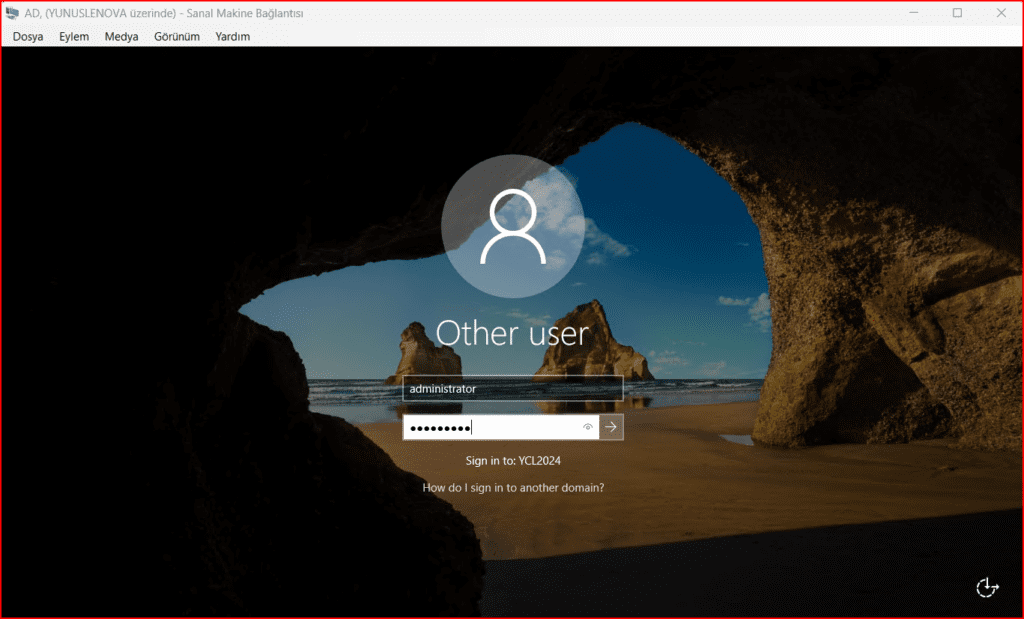

İlk olarak Hyper-V yöneticisinden sanal sunucumu kapatıyorum.

AD sunucusunun üzerine sağ tıklayıp Ayarlar… bölümüne giriyoruz.

Gelen ekranda Üretici Yazılımı bölümünde DVD Sürücüsü’nü sağ tarafta bulunan Yukarı Taşı tuşuyla ilk sıraya getiriyoruz.

Yukarı taşıma işlemimi gerçekleştirdik.

İlk seçimi yaptıktan sonra aşağıdaki resimde belirtilen DVD Sürücüsü kısmını seçip sağ tarafta Görüntü dosyası ikonunu işaretledikten sonra Gözat.. seçeneğine tıklıyoruz.

Gelen ekranda Windows giriş şifresini kırmak için masaüstünden ilgili klasörde .iso dosyasını seçiyoruz.

Not: Sizde belirtilen .iso dosyasını Reset Windows Password adı altında indirebilirsiniz.
Dosya yüklemesini yaptıktan sonra Uygula deyip sanal makinemizi sağ tıklayıp çalıştırıyoruz.

Gelen ekranda What do you want to do kısmında ne yapmak istediğimizi soruyor. Şifresinin değiştirilmesi veya sıfırlanması ibaresini seçiyoruz.

Yukarıdaki ifadelerin ne işe yaradığına değinelim.
Yukarıdaki görüntüde bir Windows şifresi sıfırlama aracı gösteriliyor. “Recovery mode” kısmında çeşitli seçenekler mevcut:
- SAM: Normal kullanıcı hesaplarıyla çalışmayı sağlar.
- AD: Active Directory hesaplarıyla çalışmayı sağlar.
- DCC: Alan adı önbelleğe alınmış hesaplarla çalışmayı sağlar.
- UTILS: Şifre kurtarma ve diğer yardımcı araçlar sunar.
- FORENSICS: Sistem araştırma araçlarını içerir. Alt kısımda ise “Reset or change user account password” seçeneği ile kullanıcı şifresini sıfırlamak ya da değiştirmek istediğinizi belirtiyorsunuz. Bu, genellikle unutulmuş veya kilitlenmiş Windows kullanıcı hesapları için kullanılan bir şifre sıfırlama aracıdır.
Active Directory sunucusunda sorun yaşadığım için AD olan kısmı seçiyorum.

Gelen ekranda herhangi bir değişiklik yapmadan Next diyiyoruz.

Gelen ekranda Administrator şifresini değiştirmek istediğim için üzerin Çift tıklıyorum.

Gelen ekranda New Password kısmından administrator şifremi belirliyorum. Şifre belirledikten sonra Reset/Change kısmına tıklıyorum.

Gelen ifadeye Yes diyiyorum.

Default olarak yapılan değişiklikleri bir yere kaydediyor Save deyip işlemlerimiz sonlandırıyorum. Exit deyip çıkıyorum.

Bu adımları yaptıktan sonra Sanal makinamın Gücünü kapatıp başlangıçta yaptığım konfigürasyonları geri alıyorum.

Daha sonra AD sunucusu ayarlarına girilir. Başlangıçta seçmiş olduğum Üretici Yazlımı bölümünden DVD sürücüsü Aşağı Taşı ibaresine tıklanır. Sanal makine açılırken DVD’den değil de belirtilen Dosya’dan açılsın.

DVD Sürücüsü aşağıya taşınır.

DVD Sürücüsü Yok olarak seçilir.

Tüm bu adımları yapıp kaydettikten sonra şimdi sanal makinamıza bağlanalım. Yapmış olduğum değişikliklerin uygulandığını belirtiyor.

.iso dosyası aracılığıyla belirlemiş olduğum şifreyi belirliyorum.

Başarılı bir şekilde sunucuma giriş yapabildim. Yeni şifre belirledikten sonra domain yapımız bozulmuş oldu. Bunun için yeni bir domain yapımız kurulabilir.
Başka bir makalede görüşmek dileğiyle.
“De ki: Allah’ın bizim için yazdığından başkası bize asla erişmez. O bizim mevlâmızdır. Onun için müminler yalnız Allah’a dayanıp güvensinler.” Tevbe-51